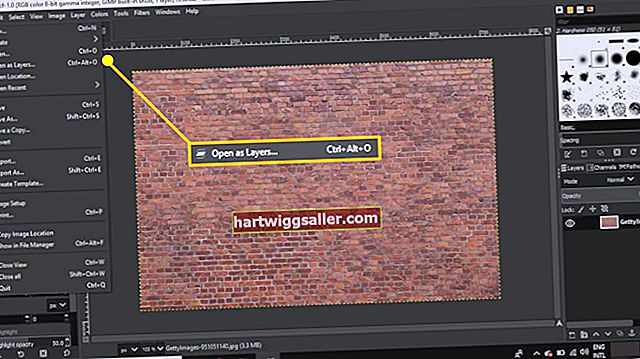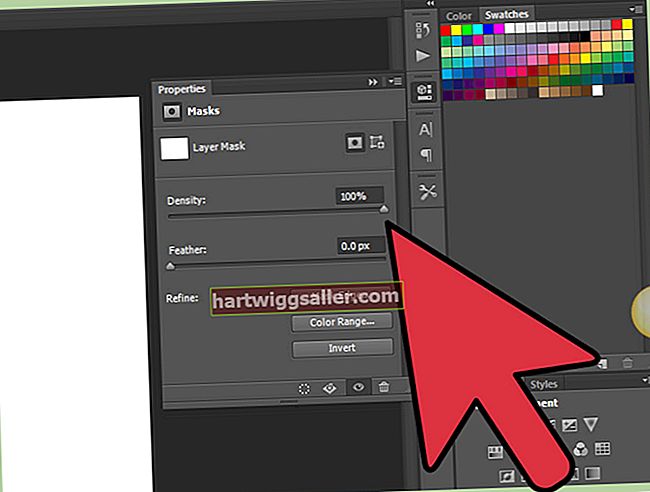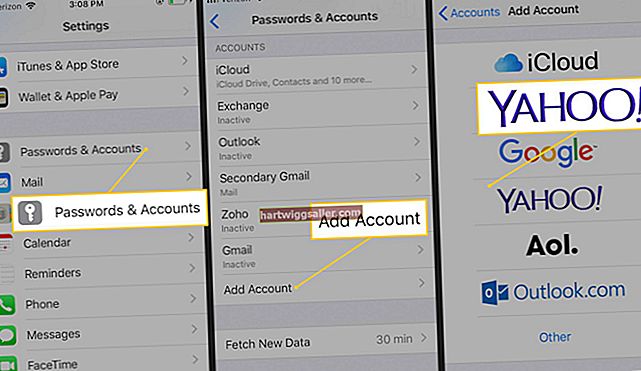Định dạng tệp MOV là một công nghệ video tuyệt vời để quay hoặc chỉnh sửa video. Tuy nhiên, khi chia sẻ những video đó với khách hàng hoặc đối tác kinh doanh, nó thường ít lý tưởng hơn. Công nghệ đằng sau các tệp MOV chỉ đơn giản là nén video không hiệu quả lắm so với các tiêu chuẩn hiện đại cho định dạng MP4. Trên thực tế, phiên bản MP4 của cùng một video có thể có kích thước bằng một phần mười hoặc nhỏ hơn phiên bản MOV của nó.
Mặc dù bạn sẽ không thấy sự khác biệt giữa tệp MOV và tệp MP4 khi phát nó, nhưng điều này sẽ không nhất thiết đúng như vậy nếu bạn cần chỉnh sửa video. Nếu bạn vẫn đang chỉnh sửa, hãy giữ nó ở định dạng MOV cho đến khi bạn sẵn sàng chia sẻ nó.
Tại sao Thư mục ZIP không hữu ích
Nếu bạn thường xuyên gửi các tệp hoặc thư mục lớn cho khách hàng hoặc đối tác kinh doanh, rất có thể bạn đã sử dụng tệp ZIP. Tài liệu và các tệp kinh doanh khác thường có thể được nén khá hiệu quả bằng cách đưa chúng vào tệp ZIP. Tuy nhiên, với các tệp MOV, điều này không giúp được gì nhiều. Việc nén một tệp MOV có thể sẽ giảm kích thước chỉ khoảng 2 phần trăm. Điều này là do các tệp MOV đã được nén, cũng như hầu hết các tệp đa phương tiện, bao gồm cả tệp MP3 và MP4.
Chuyển đổi tệp MOV sang MP4
Chuyển đổi sang tệp MP4 có thể giảm đáng kể kích thước tệp mà không làm thay đổi chất lượng âm thanh hoặc video theo bất kỳ cách nào mà khán giả của bạn có thể phát hiện được. Bạn có thể thực hiện việc này bằng phần mềm miễn phí trên máy tính, như VLC hoặc sử dụng trang web chuyển đổi video trực tuyến.
Công nghệ MP4 đã phát triển trong một vài năm. Tiêu chuẩn hiện tại vào năm 2019 là H.265, còn được gọi là HEVC - Mã hóa video hiệu quả cao. Nếu video không yêu cầu chỉnh sửa, sẽ không có nhược điểm khi sử dụng tiêu chuẩn này so với các phiên bản trước. Nó sẽ phát đáng tin cậy trong trình phát video như tệp MOV hoặc tệp MP4 sử dụng tiêu chuẩn trước đó là H.264.
Chuyển đổi tệp MOV 7 giây 94,2 MB thành tệp MP4 bằng công nghệ H.265 sẽ tạo ra tệp 1,65 MB - nhỏ hơn 57 lần so với tệp gốc. So sánh điều này với công nghệ H.264 cũ hơn, dẫn đến tệp 4,95 MB.
Chuyển đổi tệp Mov trực tuyến
Có vô số trang web miễn phí sẽ chuyển đổi các tệp video và âm thanh từ định dạng này sang định dạng khác. Chuyển đổi tệp MOV sang tệp MP4 là một tùy chọn mà hầu hết họ cung cấp. Nếu bạn cần nhanh chóng gửi cho ai đó tệp MOV và không có kế hoạch làm điều đó thường xuyên trong tương lai, đây có thể là lựa chọn tốt nhất.
Tuy nhiên, những trang web này có thể không cung cấp cho bạn quyền kiểm soát công nghệ MP4 nào đang được sử dụng và bạn có thể bị giới hạn về kích thước tệp bạn có thể tải lên. Ví dụ: trang web của Wondershare, media.io, chuyển đổi các tệp MOV sang một số định dạng khác nhau, bao gồm cả MP4, nhưng giới hạn kích thước tệp của bạn là 100 MB hoặc nhỏ hơn.
Để sử dụng trang web chuyển đổi, hãy tải lên tệp MOV của bạn và sau đó chọn MP4 làm tệp xuất. Sau một vài phút, bạn sẽ được nhắc tải xuống tệp. Đảm bảo bạn có phần mềm chống vi-rút và phần mềm chống phần mềm độc hại được cập nhật trên máy tính của mình bất cứ khi nào tải tệp xuống từ internet, bao gồm cả các trang web chuyển đổi phương tiện.
Nén tệp MOV bằng VLC
Trình phát VLC Media là tiêu chuẩn để phát nhiều loại tệp đa phương tiện mà các trình phát đa phương tiện khác không thể mở, cũng như để chuyển đổi định dạng này sang định dạng khác. Nó có sẵn cho cả máy tính Windows và Mac.
Mở VLC
Khởi chạy ứng dụng VLC và chọn "Chuyển đổi" từ menu Tệp.
Chọn tệp MOV của bạn
Nhấp vào nút "Thêm" và sau đó chọn video bạn muốn chuyển đổi. Các chuyển đổi được xử lý độc lập với việc phát lại trong ứng dụng này, vì vậy bạn cần chọn tệp, ngay cả khi tệp đó đã được mở và phát trong VLC.
Chọn định dạng MP4
Nhấp chuột các "Chuyển đổi / Lưu" cái nút. Trong phần Hồ sơ, hãy chọn "Video - H.265 + MP3 (MP4)"Đây hiện là công nghệ MP4 hiệu quả nhất. Phiên bản trước, H.264 cũng có sẵn trong VLC, nhưng nó sẽ dẫn đến một tệp lớn hơn nhiều so với H.265.
Đặt tên cho tệp MP4 mới của bạn
Nhấp chuột"Nơi Đến." Trong cửa sổ mở ra, chọn folde_r nơi bạn muốn đặt tệp mới. Nhập tên cho tệp có phần mở rộng .mp4, chẳng hạn như "convert-video.mp4" và nhấp chuột"Mở."_
Chuyển đổi tệp
Nhấp chuột "Khởi đầu." Tệp sẽ xuất hiện trong thư mục ngay lập tức nhưng sẽ mất vài phút để quá trình chuyển đổi kết thúc.